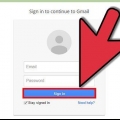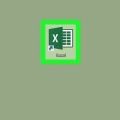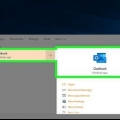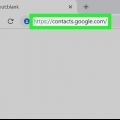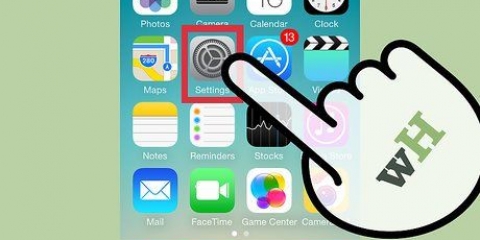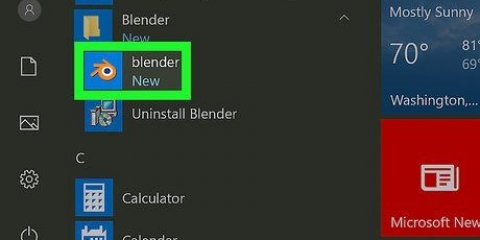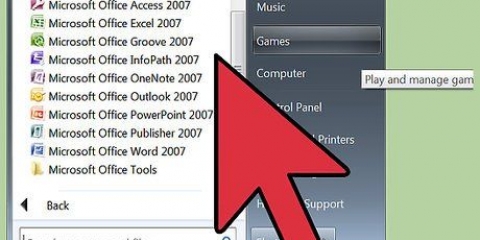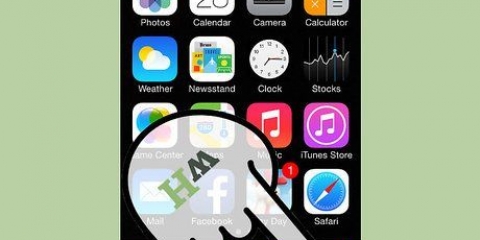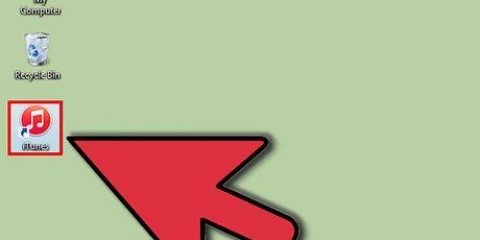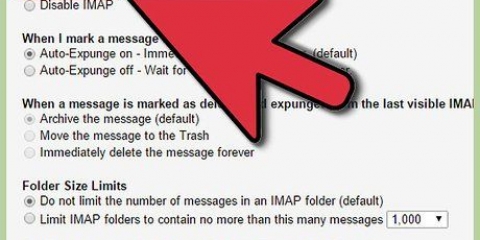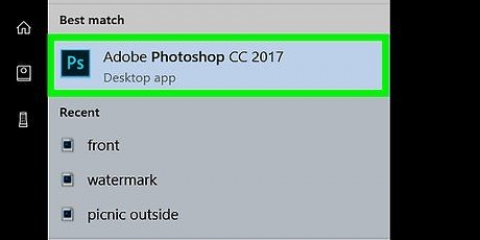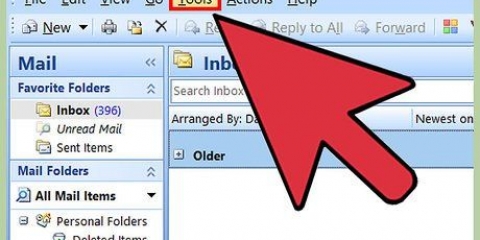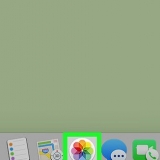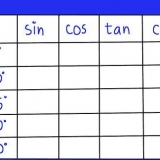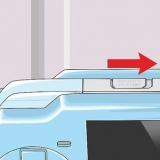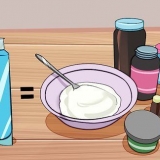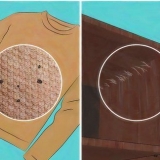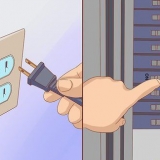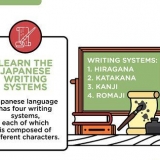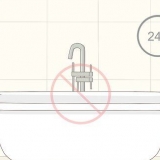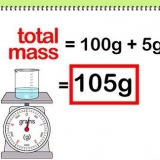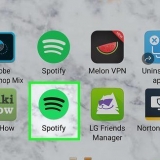Die uitgevoerde adresboek is dalk te groot om op `n gemiddelde USB-stok gestoor te word. Uitvoer na `n netwerkligging kan ook lank neem. Probeer eers die lêer na jou lessenaar uit te voer en rits dit dan na `n saamgeperste lêer voordat dit na `n USB-stokkie of netwerkligging geskuif word. Dit is `n goeie idee om jou adresboek gereeld te rugsteun. As jou rekenaar ineenstort, kan die adresboek beskadig word en jy sal nie meer die lêer kan uitvoer nie.
Voer kontakte uit outlook uit
Inhoud
Jou kontakte is jou mees waardevolle bate in Outlook. As jou rekenaar ineenstort of as jy na `n ander e-posprogram oorskakel, sal dit jou baie tyd bespaar as jy al jou kontakte in Outlook gerugsteun het. Volg die stappe hieronder om jou kontakte met enige weergawe van Outlook uit te voer.
Trappe
Metode1 van 4:Outlook 2013

1. Klik op die spyskaart "lêer". `n Kieslys sal nou aan die linkerkant van jou skerm oopmaak. Kies die opsie "Maak oop en voer uit."

2. klik op "Invoer uitvoer". die towenaar "Invoer en Uitvoer" sal nou oopmaak en al die opsies lys wat jy het om data in te voer en uit te voer. Kies "Voer uit na `n lêer."

3. Kies jou voorkeur lêertipe. As jy na `n ander weergawe van Outlook uitvoer, kies "Outlook-datalêer." As jy jou kontakte na `n ander e-posprogram uitvoer, kies "Komma-geskeide waardes." klik op "Volgende een" nadat jy `n keuse gemaak het.

4. Kies "Kontakte". Nadat u die lêertipe gekies het, sal u gevra word om die dopgehou te kies wat u wil uitvoer. Klik op die kaart "Kontakte" en dan die knoppie "Volgende een."

5. Benoem die lêer. Gee die kontaklêer `n naam wat jy maklik sal onthou. druk die knoppie "Om deur te blaai..." om die plek te kies waar jy die lêer wil stoor.

6. Bekyk alle instellings. Voordat die lêer geskep word, sal jy `n laaste kans hê om die instellings wat jy gekies het te hersien. klik op "Voltooi" om die lêer te skep op die plek wat jy gespesifiseer het.
Metode 2 van 4: Outlook 2010

1. Klik op die spyskaart "lêer". Kies "Opsies" en dan voor "Gevorderd."

2. Rollees af na die afdeling "Uitvoer" en klik "Uitvoer". Wizard venster "Invoer en Uitvoer" oopgemaak sal word.

3. Kies "Voer uit na lêer" om jou kontakte uit te voer en klik dan op die knoppie "Volgende een".

4. Kies jou voorkeur lêertipe. As jy na Outlook uitvoer, kies "Outlook-datalêer." As jy jou kontakte na `n ander e-posprogram uitvoer, kies "Komma-geskeide waardes."

5. Kies "Kontakte". `n Lys word gewys van alle dopgehou met data wat jy vanaf Outlook kan uitvoer. Kies "Kontakte" om die kontaktelêer vanaf Outlook uit te voer.

6. Besluit waar om jou lêer te stoor. druk die knoppie "Om deur te blaai..." om die plek te vind waar jy die uitgevoerde lêer wil stoor. Gee die lêer `n betekenisvolle naam en klik `n laaste keer op die knoppie "Volgende een."

7. Voltooi die taak deur op die te druk "Voltooi" te druk. Jou adresboek is nou uitgevoer na die ligging wat jy gespesifiseer het.
Metode 3 van 4: Outlook 2003 of 2007

1. Klik op die spyskaart "lêer". klik op "Invoer en Uitvoer". die towenaar "Invoer en Uitvoer" sal nou oopmaak.

2. Kies uit die lys opsies "Voer uit na `n lêer". Op hierdie manier stoor jy jou kontakte in `n lêer wat jy met `n ander program kan oopmaak.

3. Kies jou voorkeur lêertipe. As jy na `n ander weergawe van Outlook uitvoer, kies "Outlook-datalêer." As jy jou kontakte na `n ander e-posprogram uitvoer, kies "Komma-geskeide waardes." druk die knoppie "Volgende een" om voort te gaan.

4. Soek die gids "Kontakte" aan. In Outlook kan jy enige gids na `n lêer uitvoer. So jy het die kaart nodig "Kontakte" kies dit en klik dan op "Volgende een" te druk.

5. Besluit waar om jou lêer te stoor. druk die knoppie "Om deur te blaai..." om die plek te vind waar jy die uitgevoerde lêer wil stoor. Gee die lêer `n betekenisvolle naam en klik `n laaste keer op die knoppie "Volgende een."

6. Voltooi die proses deur op die te klik "Voltooi" te druk. Jou kontakte word nou in `n lêer gestoor wat jy in `n ander program kan invoer.
Metode4 van 4:Outlook Express

1. Klik op die spyskaart "lêer". Outlook Express stoor kontakte op `n effens ander manier as in ander weergawes van Outlook. Kies "Uitvoer" en kies dan die opsie "gids."

2. Vind die opsie "Tekslêer" aan. Langs hierdie opsie is tussen hakies "met kommageskeide waardes."

3. Besluit waar om jou lêer te stoor. druk die knoppie "Om deur te blaai..." om die plek te vind waar jy die uitgevoerde lêer wil stoor. Gee die lêer `n betekenisvolle naam en klik `n laaste keer op die knoppie "Volgende een."

4. Kies die spesifieke velde in jou adresboek wat jy wil uitvoer en in `n lêer stoor. Net om seker te maak, merk al die blokkies in die venster "CSV uitvoer." druk die knoppie "Voltooi" om die proses te voltooi.
Wenke
Artikels oor die onderwerp "Voer kontakte uit outlook uit"
Оцените, пожалуйста статью
Gewilde